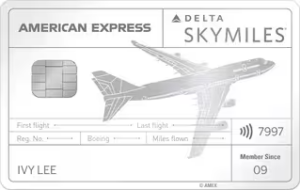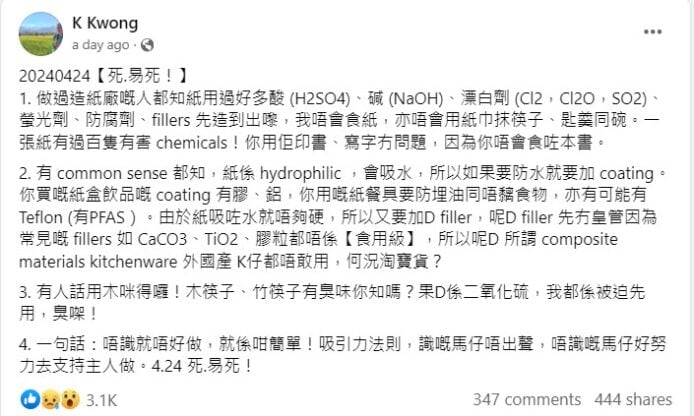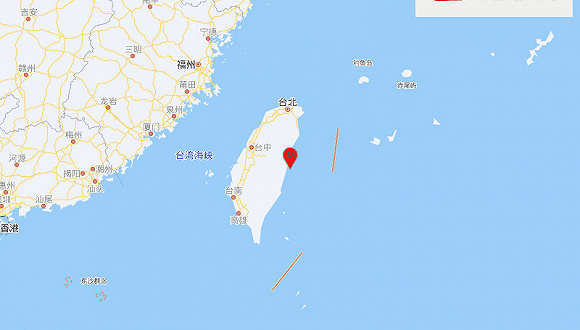LibreOffice 4.0已经正式发布一段时间了,俺在Ubuntu 12.10下先卸载了里边的自带的LibreOffice 3.6.2,安装后4.0后发现两个问题:
- 第一, 在Ubuntu12.10的开始菜单里仍然无法自动生成快捷方式;
- 第二,在Ubuntu12.10下LibreOffice4.0没法和办公文档建立关联,双击任何一个办公文档,系统居然用的是”归档管理器”作为打开程序.
经过一晚上研究,终于找到以上两个问题的解决方法.
1.给LibreOffice 4.0在开始菜单里建立快捷方式步骤如下:
1.1首先我们要明确Ubuntu 12.10开始菜单那些快捷方式分布位置,他们都集中在/usr/share/applications。
1.2在Ubuntu 12.10里启动Terminal命令终端,执行
sudo gedit LibreOffice.desktop
这样我们可以在/home目录下建立一个名为LibreOffice.desktop的快捷方式文件,同时会启动gedit编辑器对这个文件进行修改。
1.3在gedit环境下输入以下内容:
[Desktop Entry] Name=LibreOffice Name[zh_CN]=LibreOffice Comment=LibreOffice Client Exec=/opt/libreoffice4.0/program/soffice Terminal=false Type=Application Categories=Application; Encoding=UTF-8 StartupNotify=true
这里需要注意以下几项
1)Name和Name[zh_CN]属性,指的是快捷方式名字
2)Exec属性,它指向LibreOffice启动程序,LibreOffice安装后,默认在目录/opt/libreoffice4.0/program/下可找到执行程序soffice,它对应的是启动和组件选择界面,而/opt/libreoffice4.0/program/下还有scalc、swriter、simpress、sdraw、smath、sbase六个程序,分别对应Calc、Writer、Impress、Draw、Math、Base。
3)Terminal属性,系指启动程序时是否显示命令终端,这里我们选false,即不显示(感兴趣的朋友可以试试在资源管理器里切换到/opt/libreoffice4.0/program/,当我们双击soffice时,系统会提示是否显示命令终端,指的就是这一项)。
1.4保存以上文件,并用命令sudo chmod 777 LibreOffice.desktop修改文件权限,否则快捷方式不能执行。
1.5用命令sudo cp LibreOffice.desktop /usr/share/applications拷贝快捷方式到applications目录里,这回再到Unbuntu快捷菜单中就可以看到LibreOffice快捷方式了。
1.6用以上方法可以分别给Calc、Writer、Impress、Draw和Math建立快捷方式:Calc.desktpWriter.dekstopImpress.desktopDraw.desktopMath.desktop。
以上我们完成了LibreOffice快捷方式建立过程。
2.让LibreOffice4.0与办公文档正确关联
LibreOffice4.0安装后,双击任何一个格式办公文档,笔者发现文档不能用Libreoffice相关组件打开,而是默认用“归档管理器”打开!
这说明LibreOffice4.0安装程序未能更新Ubuntu 12.10中的文件关联方式,我们可以通过以下步骤进行调整。
2.1用gedit打开文件/etc/gnome/defaults.list
2.2打开后可以发现类似诸多以下语句行
application/excel=libreoffice-calc.desktop …
以上语句等号左侧代表文件格式名称,application/excel就是excel文件
等号右侧代表打开该文件的快捷方式,即使用名为libreoffice-calc.desktop快捷方式打开
问题是libreoffice-calc.desktop是原来Ubuntu 12.10中自带的LibreOffice 3.6.2的桌面快捷方式.
随着3.6.2卸载,这个快捷方式已经消失,只有把它替换成刚才安装的LibreOffice 4.0快捷方式才可以。
通过前面操作,我们已经定义了Calc.desktop作为Calc的快捷方式
故我们可以使用gedit查找替换功能,将所有的libreoffice-calc.desktop替换成Calc.desktop即可。
同理,对于LibreOffice 4.0的其他组件也要做这样的文件关联修改,才能保证他们可以正常打开对应文件。